Kur u lançua për herë të parë Google Drive, ai veproi si një vend për të shkarkuar dhe ruajtur skedarët në "Cloud" në mënyrë që ata të mund të aksesoheshin nga çdo kompjuter. Me kalimin e kohës, me zhvillimin e teknologjisë, u shfaq Google Docs, i cili tani shërben si një qendër për krijimin e dokumenteve dhe mjeteve të zyrës. Sot, madje mund të instaloni aplikacione në Drive për të zgjeruar funksionalitetin e tij edhe më tej. Për të përfituar sa më shumë nga shërbimi, duhet të mësoni në detaje se çfarë është Google Drive dhe si ta përdorni atë.
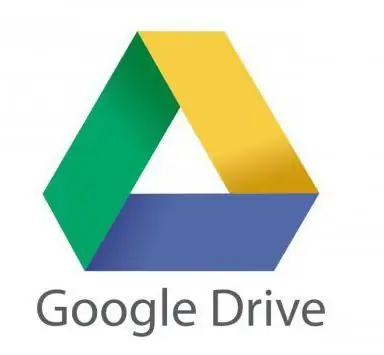
Cilësimet fillestare
Së pari, duhet të konfigurohet. Hyni në faqen e internetit të Google Drive me llogarinë tuaj Google. Nëse nuk keni një llogari, mund ta krijoni një të tillë falas. Google Drive ju lejon të ruani skedarë në renë kompjuterike, si dhe të krijoni dokumente dhe formularë përmes ndërfaqes së internetit.
Ngarko skedarë në Google Drive. Si të përdorni shkarkimin? Ka dy mënyra për ta bërë këtë. Ju keni mundësinë të krijoni dokumente në Google Drive drejtpërdrejt ose të ngarkoni skedarë nga kompjuteri juaj. Për të krijuar një skedar të ri, klikoni në butonin "Krijo". Për të shkarkuar nga pajisja, shtypni butonin "Shigjeta".lart” pranë butonit CREATE.

Zgjidhni se si shfaqen skedarët tuaj. Ju mund t'i shihni ato si ikona të mëdha (rrjet) ose si një listë (fletë). Pamja e listës do t'ju tregojë emrin e secilit dokument dhe datën dhe orën kur është modifikuar për herë të fundit. Modaliteti i rrjetit do të shfaqë çdo skedar si një pamje paraprake të faqes së tij të parë. Mund ta ndryshoni modalitetin duke klikuar në butonin pranë ikonës së ingranazhit në këndin e sipërm djathtas të faqes.
Si të përdorni Google Drive në një kompjuter? Ju mund t'i shikoni skedarët duke përdorur shiritin e navigimit në të majtë. Artikulli i menysë "Disku im" është vendi ku të gjitha dokumentet dhe dosjet tuaja të shkarkuara ruhen nën çdo cilësim. Ndarja përmban skedarë të ndarë me ju nga përdorues të tjerë të "Diskut të Google". "Etiketat" janë dokumente që i keni shënuar si të rëndësishme.
Mund t'i transferoni skedarët dhe dosjet në "Diskun e Google" për t'i organizuar ato si të doni.
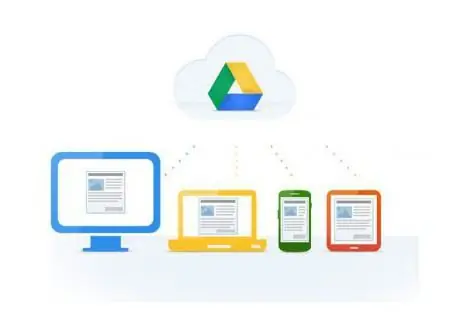
Google Drive: si të përdorim skedarët?
Kontrollo kutinë për të zgjedhur dokumente të shumta. Pas kësaj, veprime të ndryshme për skedarët e zgjedhur do të bëhen të disponueshme për ju. Nëse jeni duke përdorur pamjen e madhe të ikonave, do të shfaqet një kuti zgjedhjeje kur kaloni pezull mbi dokument. Më shumë opsione mund të gjenden në menynë Shtesa.
Klikoni në ikonën e dosjes të shënuar me "+" për të krijuar një dosje të re në Drive. Ju mund të krijoni drejtori brenda të tjerëve përorganizimi i skedarit.
Mund të kërkoni nëpër dokumentet dhe dosjet tuaja duke përdorur shiritin e kërkimit që ndodhet në këndin e sipërm djathtas të faqes së "Diskut të Google". Google Drive do të kërkojë përmes titujve, përmbajtjes dhe zotëruesve.
Ruajtja e të dhënave të Google Drive: si ta përdorni në telefonin tuaj?
Nëse dëshironi të përdorni shërbimin në një pajisje celulare, ekziston një aplikacion Google Drive për IOS dhe Android që ofron qasje në skedarë nga një smartphone ose tablet. Mund të shkarkohet pa pagesë nga dyqani online përkatës. Sidoqoftë, shërbime të tilla mund të mos kenë funksionalitet të plotë të redaktimit, kjo varet kryesisht nga versioni i shfletuesit. Mund ta kuptoni lehtësisht se si të përdorni Google Drive në Android, pasi menyja është praktikisht e njëjtë me atë të kompjuterit.
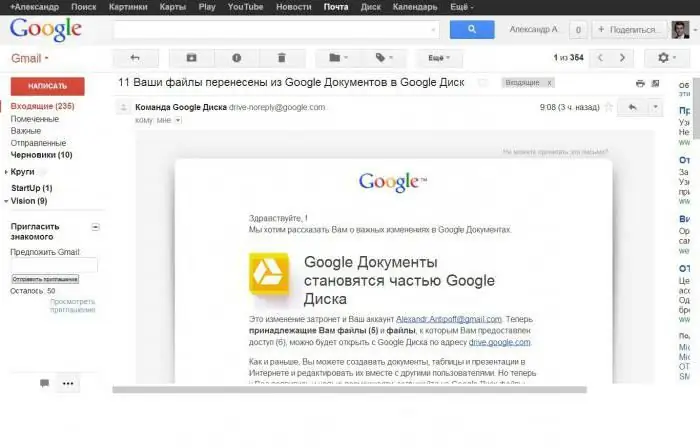
Si mund të filloj me dokumentet?
Shtypni butonin "Krijo". Do të shihni një meny që ju jep të drejtën të zgjidhni cilin prej dokumenteve dëshironi të krijoni në Google Drive. Si të përdorni llojet e skedarëve të disponueshëm? Ju ofrohen disa opsione si parazgjedhje, ju mund t'i shtoni të tjerat duke klikuar në lidhjen e duhur në fund të menysë:
- "Dosje" - krijon një dosje në "Disku im" për të organizuar të dhënat.
- "Dokument" - hap një dokument të tipit tekst. Mund ta formatoni dhe personalizoni faqen duke përdorur veglat në krye. Është e mundur të eksportohen të dhëna në Microsoft Word, OpenOffice, PDF dhe lloje të tjera programesh.
- "Prezantimi" - ofron për të ekzekutuar ekuivalentin e Microsoft PowerPoint. Të dhënat mund të eksportohen në një sërë formatesh: Microsoft PowerPoint, PDF, JPG, e kështu me radhë.
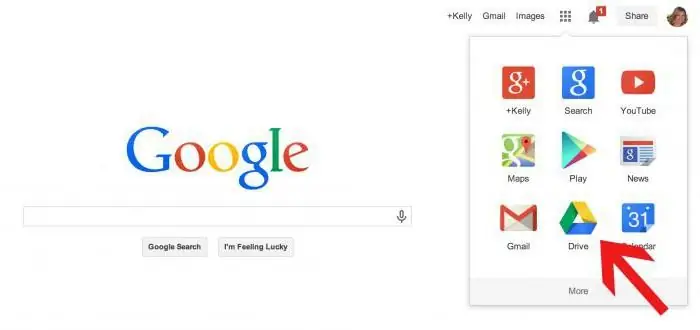
- "Spreadsheet" - Ofron një fletëllogaritëse bosh. Të dhënat mund të eksportohen në Microsoft Excel, PDF, CSV, OpenOffice dhe formate të ngjashme.
- "Formulari" - ju lejon të punoni me formularë që mund të plotësohen në internet. Ato mund të eksportohen në skedarë CSV.
Krijimi i një skedari në Google Drive
Pas zgjedhjes së llojit të dokumentit, do të hapet një skedar bosh. Nëse keni zgjedhur "Prezantimi" ose "Forma", cilësimet e magjistarit të aplikacionit do të hapen për t'ju ndihmuar të konfiguroni dokumentin tuaj të ri.
Në krye të faqes, klikoni në tekstin gri "Pa titull". Do të shfaqet dritarja e Riemërtimit të Dokumentit, duke ju lejuar të ndryshoni emrin e skedarit.
Filloni të punoni me dokumentin. Google Drive ka shumicën e veçorive bazë, por shërbimet e avancuara mund të mos jenë të disponueshme. Dokumenti ruhet automatikisht kur vazhdoni të punoni në të.
Nëse dëshironi që skedari juaj të jetë i pajtueshëm me programe të ngjashme, hapni menynë "File" dhe gjeni "Shkarko si". Do të shfaqet një menu me një sugjerim të formateve të disponueshme. Bëni zgjedhjen e duhur. Do t'ju kërkohet të vendosni një emër skedari dhe të zgjidhni një vendndodhje për ta shkarkuar. Kur të ngarkohet dokumenti, ai do të paraqitet në formatin që keni zgjedhur.
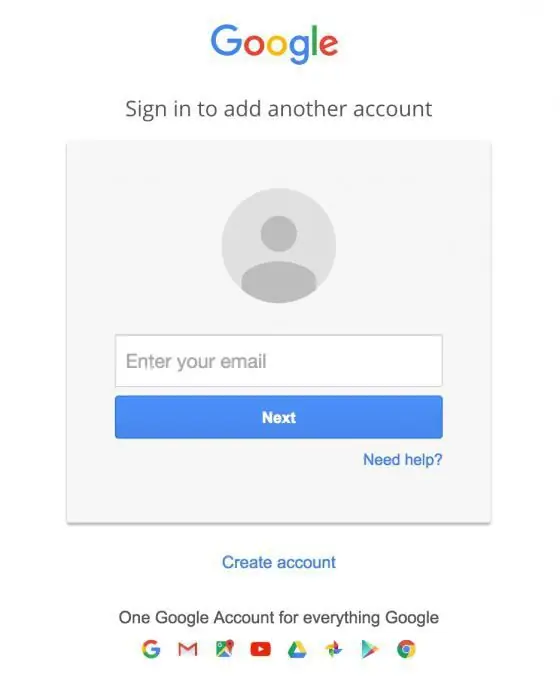
Si mund ta ndaj një dokument?
Klikoni "File" dhe "Share" ose butonin blu përkatës në krye të djathtë për të hapur cilësimet e përgjithshme. Ju mund të specifikoni se kush mund ta shikojë skedarin, si dhe kush mund ta modifikojë atë.
Kopjo lidhjen në krye të dokumentit për ta ndarë me këdo që dëshiron ta ndash. Ju mund të përdorni butonat e mëposhtëm për të shpërndarë shpejt përmes Gmail, Google+, Facebook ose Twitter.
Ndryshimi i cilësimeve të qasjes në dokument mund të bëhet duke klikuar butonin "Ndrysho …". Si parazgjedhje, skedari është privat dhe duhet t'i ftoni përdoruesit që të kenë qasje në të. Ju mund t'i ndryshoni këto opsione për t'i lejuar të gjithë ta shohin atë.
Për të publikuar një dokument, prezantim ose fletëllogaritëse, klikoni "File" dhe zgjidhni "Publish to Web". Ky funksion krijon një kopje të skedarit që çdokush mund ta shikojë. Ajo bëhet një faqe interneti e veçantë që nuk është e lidhur me dokumentin tuaj origjinal. Kjo ju lejon të ndani informacione me këdo pa ndryshuar cilësimet tuaja të ndarjes.
Një dokument i publikuar nuk mund të modifikohet. Mund të modifikosh ende vetëm skedarin origjinal që mbetet në "Diskun e Google". Mënyra e përdorimit të cilësimeve është përshkruar më sipër.
Nëse keni një printer të instaluar ose keni akses në një printer Google Cloud, mund të printoni dokumente. Klikoni në menunë "File" dhe zgjidhni "Print" nga fundi i listës. Ju mund të specifikoni se cilat faqe të printoni dhekrijoni gjithashtu paraqitjen e faqes.
Një pamje paraprake do të hapet pasi të klikoni butonin "Printo" dhe ju mund të zgjidhni printerin tuaj duke klikuar në butonin "Ndrysho". Kjo mund të jetë e dobishme nëse po përpiqeni të përdorni printerin tuaj në renë kompjuterike të Google nga diku tjetër.
Kthehu te versioni i vjetër i dokumentit
Nëse keni bërë shumë ndryshime në një dokument dhe kuptoni se duhet të ktheheni te një version më i vjetër, mund të përdorni veglën Historia për të parë kopjet e vjetra. Hapni një dokument dhe zgjidhni "File" nga menyja. Klikoni në "Shiko Historinë e Ndryshimeve", e cila do të shfaq një kuti me një listë të modifikimeve tuaja në anën e djathtë të faqes.
Mund të klikoni në çdo pikë ndryshimi në listë dhe të shikoni skedarin. Nëse gjeni një kopje të vjetër që dëshironi të ruani, klikoni në skedën "Rivendos këtë lidhje".
Shkarko softuerin e sinkronizimit të Google Drive për kompjuterin tuaj
Siç mund ta shihni, udhëzimi se çfarë është Google Drive dhe si ta përdorni nuk është i vështirë. Nëse dëshironi, mund të sinkronizoni gjithashtu skedarët tuaj lokalë me Google Drive. Nëse dëshironi të instaloni një program të tillë, klikoni në lidhjen që ndodhet në faqen kryesore të Google Drive.
Pasi të shkarkoni aplikacionin, instaloni atë dhe identifikohuni me llogarinë tuaj Google. Dosja do të vendoset në desktopin tuaj, do t'ju japë akses të shpejtë në të gjithë skedarët tuaj të Google Drive. Zvarritni dhe lëshoni çdo skedar që dëshironi të shtoni në hapësirën ruajtëse të "Diskut të Google" dhe ata do të ngarkohen automatikisht. Kur dokumenti ngarkohet me sukses, aishfaq një shenjë të gjelbër në ikonë.






